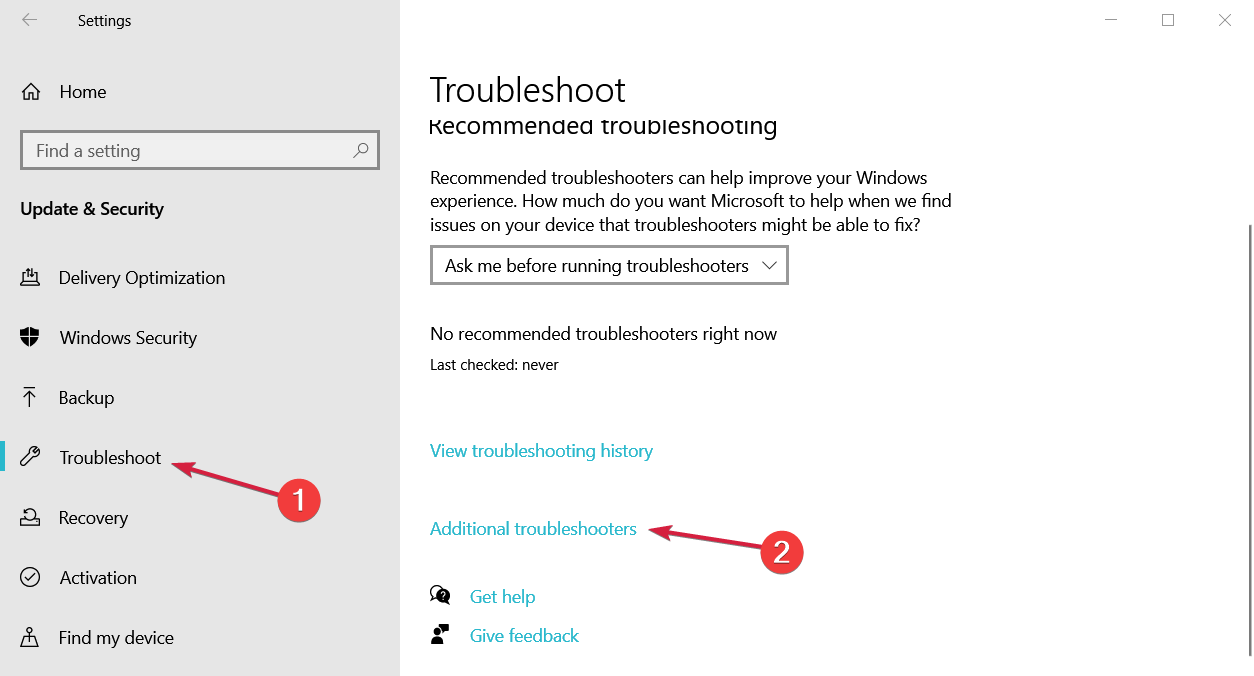Perangkat lunak ini akan memperbaiki kesalahan umum komputer, melindungi Anda dari kehilangan file, malware, kegagalan perangkat keras, dan mengoptimalkan PC Anda untuk kinerja maksimal. Perbaiki masalah PC dan hapus virus sekarang dalam 3 langkah mudah:
- Unduh Alat Perbaikan PC Restoro yang dilengkapi dengan Teknologi yang Dipatenkan (tersedia paten sini).
- Klik Mulai Pindai untuk menemukan masalah Windows yang dapat menyebabkan masalah PC.
- Klik Perbaiki Semua untuk memperbaiki masalah yang memengaruhi keamanan dan kinerja komputer Anda
- Restoro telah diunduh oleh 0 pembaca bulan ini.
Command Prompt adalah salah satu fitur paling kuat dari Microsoft Windows. Kami menggunakannya untuk melakukan tindakan terkait sistem yang kurang lebih kompleks, memperbaiki berbagai masalah, dll. Biasanya, alat ini digunakan oleh pengguna Windows yang paham teknologi, tetapi ada banyak tindakan yang juga dapat dilakukan oleh pengguna biasa.
Fitur ini juga memiliki salah satu antarmuka pengguna paling sederhana di seluruh ekosistem Windows. Itu terutama karena pengguna tidak terlalu memperhatikan desain Command Prompt, tetapi fokus pada apa yang dapat dilakukannya. Namun, antarmuka dan fitur visual dari command prompt dapat diubah, jadi jika Anda bosan dengan antarmuka Command Prompt yang hitam dan standar, Anda sebenarnya dapat mempersonalisasikannya.
Cara mengubah tampilan Command Prompt di Windows 10
Untuk mempersonalisasi Command Prompt di Windows 10, dan versi Windows lainnya, Anda hanya perlu membukanya sebagai Administrator, dan memasukkan Properties-nya. Di sana, Anda dapat mengubah warna font, ukuran font, warna latar belakang, tata letak, dan lainnya.
Untuk membuka Command Prompt sebagai Administrator, dan mengakses bagian Properties, lakukan hal berikut:
- Klik kanan Mulai Menu, dan pergi ke Prompt Perintah (Administrator)
- Sekarang, cukup klik kanan bilah judul Command Prompt, dan pilih Properti.
Setelah Anda membuka jendela Properties, Anda memiliki opsi untuk menyesuaikan Command Prompt dengan keinginan hati Anda. Anda akan menemukan Pilihan, jenis huruf, Tata Letak, dan warna windows, di mana Anda dapat mengubah berbagai fungsi dan fitur visual. Mari kita lihat apa yang ditawarkan jendela Command Prompt Properties, tab demi tab.
Tab pertama adalah Pilihantab. Di sini Anda dapat menyesuaikan ukuran kursor, dan mengubah berbagai opsi teks. Anda dapat mengaktifkan Mode Cepat, Mode Sisipkan, pembungkusan teks, dan banyak lagi. Anda juga dapat beralih ke Legacy Console, yang merupakan versi Command Prompt sebelumnya. Untuk melihat perubahan antara Legacy Console dengan versi terbaru, lihat artikel ini.

Berikutnya adalah Jendela font. Seperti namanya, Anda dapat mengubah keluarga font dan ukuran konsol di jendela ini. Setelah Anda mengubah ukuran font, jendela Command Prompt juga akan berubah. Namun, hanya ada dua jenis font yang dapat Anda pilih: Consolas, dan Lucida Console. Anda juga dapat mengatur font tebal di jendela ini.

pada Tata letak jendela, Anda dapat mengubah ukuran jendela, ukuran penyangga layar, dan posisi jendela. Tetapi opsi ini tidak begitu penting, karena Anda dapat mengubah ukuran Windows secara manual, dengan mouse Anda.

Dan akhirnya, tab warna memungkinkan Anda memilih berbagai warna untuk konsol. Anda dapat memilih warna latar belakang, warna teks, warna teks popup, dan warna latar belakang popup. Memilih warna baru untuk Command Prompt bisa menjadi penyegaran, karena Anda mungkin sudah terbiasa dengan lingkungan hitam putih standarnya. Anda bahkan dapat mengubah opacity jendela, hingga hampir menyatu dengan latar belakang.

Ini dia, meskipun penyesuaian ini cukup kecil, Anda masih dapat memberikan semacam sentuhan pribadi pada Command Prompt. Tidak banyak pilihan personalisasi terutama karena Microsoft membayangkan Command Prompt sebagai alat yang paling kuat di Windows, bukan yang tercantik.
Apakah Anda menggunakan kustomisasi pribadi untuk Command Prompt di komputer Anda? Atau Anda lebih suka tampilan tradisional? Beritahu kami di komentar.
CERITA TERKAIT YANG PERLU ANDA LIHAT:
- Cara membuat file ISO dari build Windows 10 apa pun
- Cara menghapus sisa perangkat lunak
- Cara menginstal Windows Media Center di Windows 10 versi 1607
- 5 pemirsa log peristiwa Windows 10 terbaik
 Masih mengalami masalah?Perbaiki dengan alat ini:
Masih mengalami masalah?Perbaiki dengan alat ini:
- Unduh Alat Perbaikan PC ini dinilai Hebat di TrustPilot.com (unduh dimulai di halaman ini).
- Klik Mulai Pindai untuk menemukan masalah Windows yang dapat menyebabkan masalah PC.
- Klik Perbaiki Semua untuk memperbaiki masalah dengan Teknologi yang Dipatenkan (Diskon Eksklusif untuk pembaca kami).
Restoro telah diunduh oleh 0 pembaca bulan ini.